Tai nghe là thiết bị gắn ngoài giúp người dùng nghe nhạc và thư giãn, tuy nhiên thỉnh thoảng người dùng vẫn gặp trường hợp máy tính không nhận tai nghe. Vậy nguyên nhân từ đâu và một số hướng dẫn cơ bản sửa lỗi máy tính không nhận tai nghe mà bạn nên biết.

Cách sửa lỗi máy tính không nhận tai nghe
Kiểm tra tắt âm thanh
Đôi khi người dùng thao tác nhầm khiến Sound bị tắt, hãy kiểm tra xem âm thanh có chế độ Min hoặc bị Mute hay không? đây là bước đầu tiên trước khi thực hiện kiểm tra các cách khác bạn nhé.
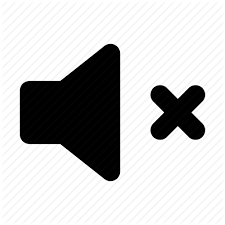
Thiếu Driver
Nếu như bạn mới cài lại win tình trạng máy tính không nhận tia nghe cũng thường xuyên xảy ra, nguyên nhân máy tính chưa có driver.
Trước tiên hãy nhấn vào biểu tượng Start góc dưới bên trái màn hình, nhập “Device Manager” bấm vào Device Manager.
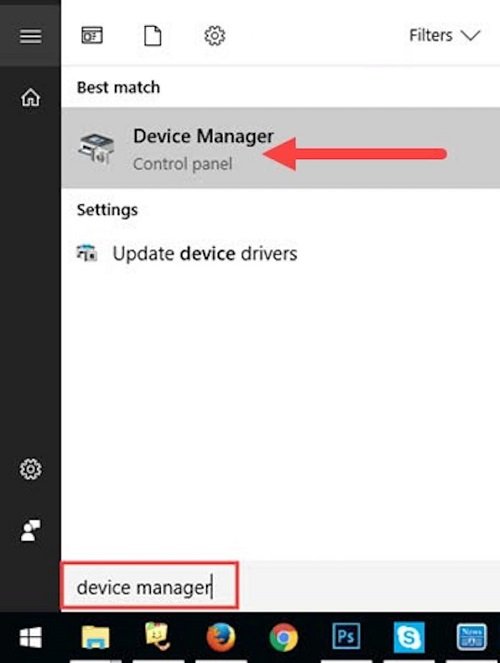
Trong Audio inputs and outputs bấm vào mũi tên xổ xuống, bạn hãy kiểm tra các thiết bị âm thanh và nếu không có tai nghe trong mục này đương nhiên máy tính của bạn chưa cài đặt driver tai nghe.
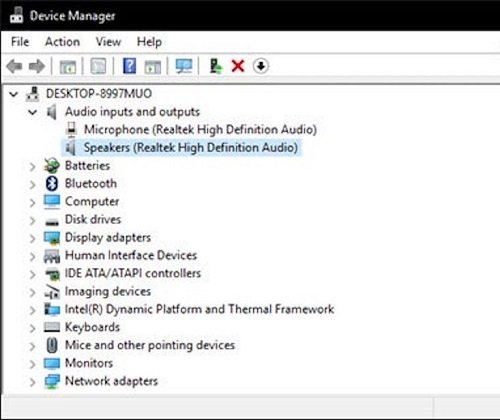
Nhấn chuột phải vào Audio inputs and outputs, chọn Scan for hardware changes tìm kiếm driver đang còn thiếu trên máy tính.
Kiểm tra lại Sound
Có một số trường hợp Sound trên máy tính bị tắt đi mà bạn không biết. Hãy kiểm tra lại nhé.
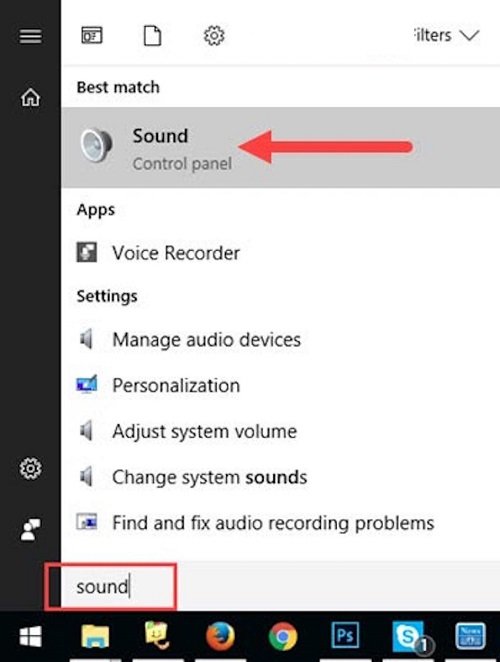
Bấm vào nút Start góc dưới bên trái màn hình, nhập tìm kiếm “Sound” và chọn mục Sound.
Chuyển qua tab Playback. Nhấn chuột phải vào khoảng trắng chọn Show Disabled Devices > OK để lưu lại.
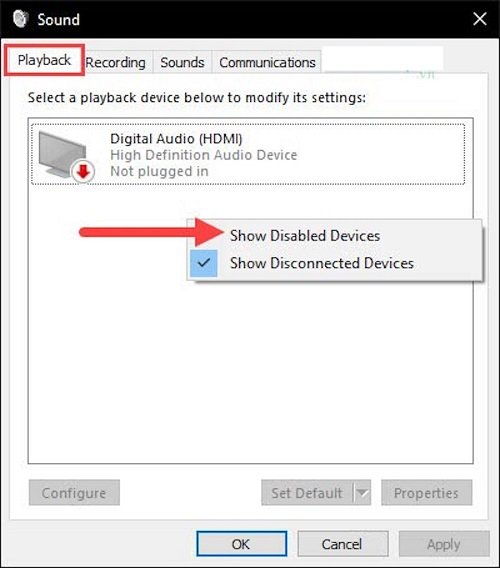
Nhấn chuột phải vào khoảng trống sau đó chọn vào ô Test kiểm tra âm thanh tai nghe > OK.
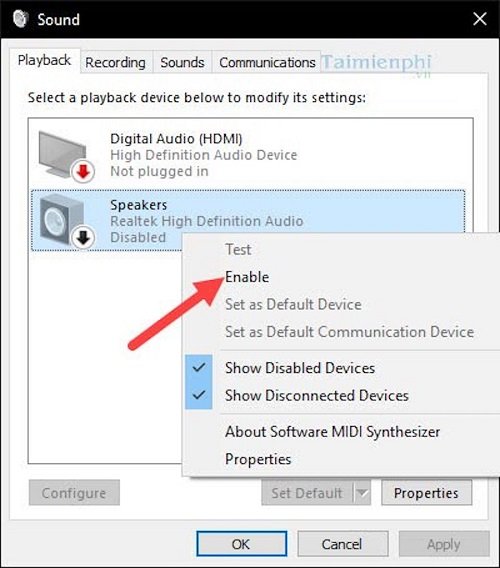
Chuyển tai nghe sang máy tính khác
Kiểm tra lỗi không nhận tai nghe xuất phát từ máy tính hay tai nghe bị hỏng. Bạn hãy di chuyển tai nghe sang máy tính khác để test nhé.
Nhấn chuột phải vào biểu tượng Volume góc dưới màn hình sau đó chọn “Playback devices”.
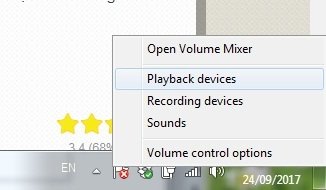
Tiếp theo bấm chọn Properties.
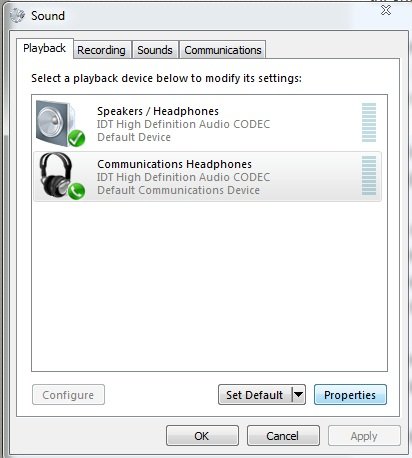
Trong phần Device usage chọn “Use this device(enable)” rồi nhấn OK.
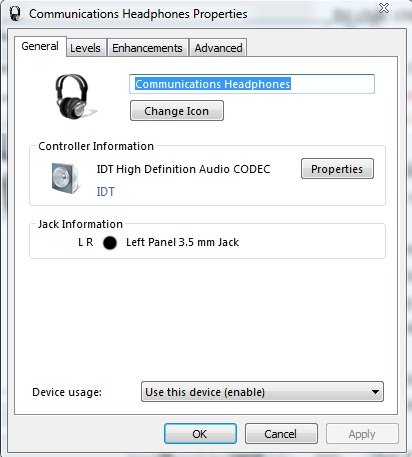
Chúng tôi vừa hướng dẫn các bạn về sửa lỗi máy tính không nhận tai nghe từ đơn giản đến phức tạp, nếu bạn đang gặp trường hợp trên hãy thực hiện theo các hướng dẫn bên trên nhé.
Chúc các bạn sửa lỗi thành công.